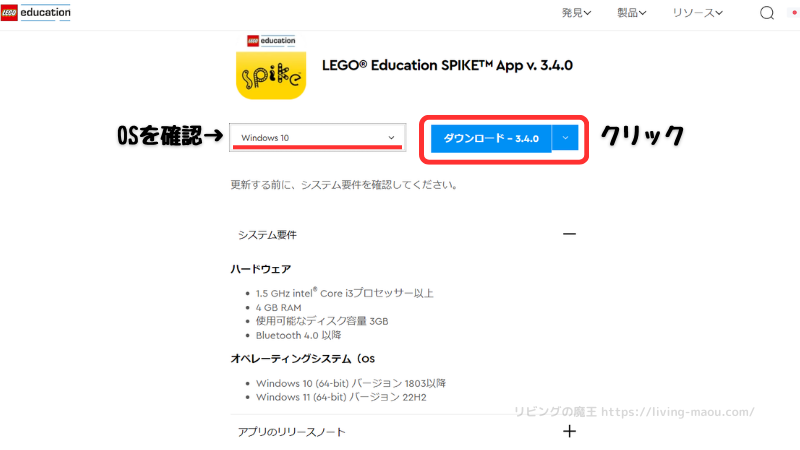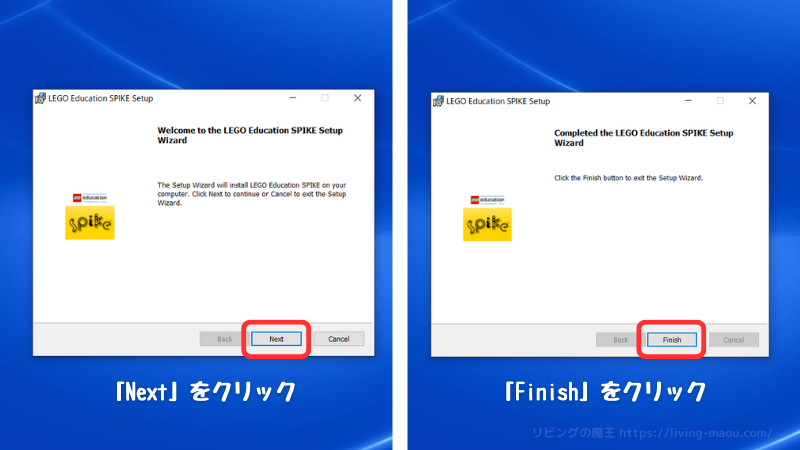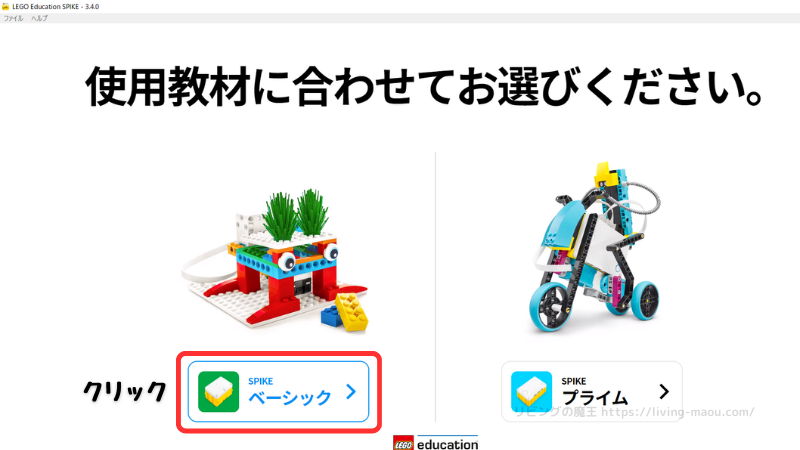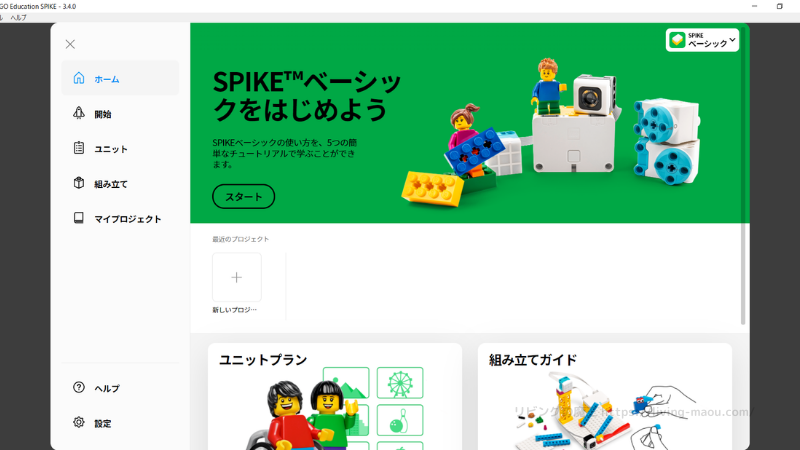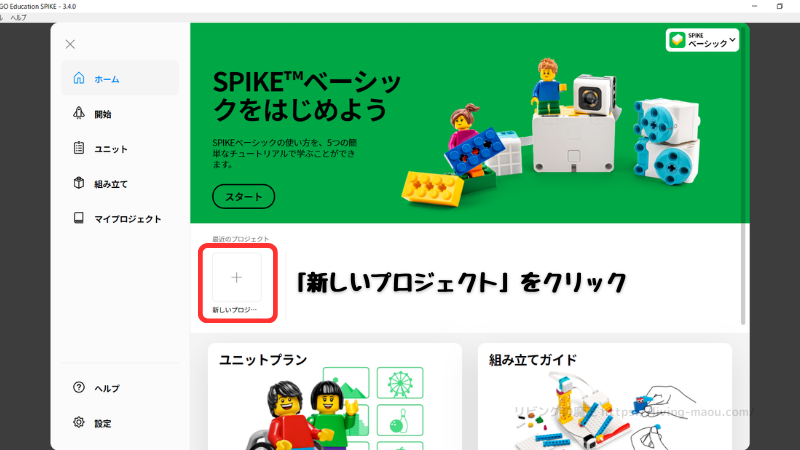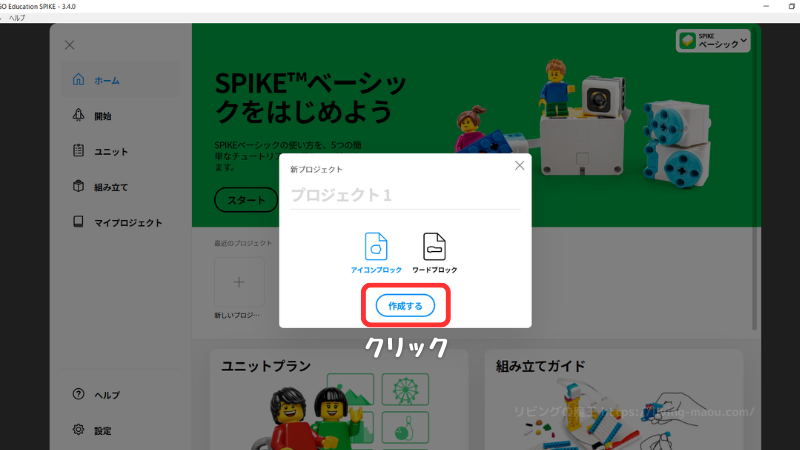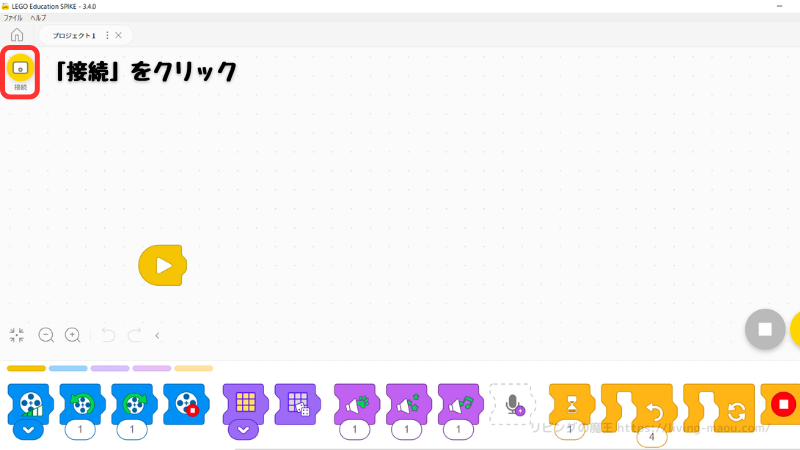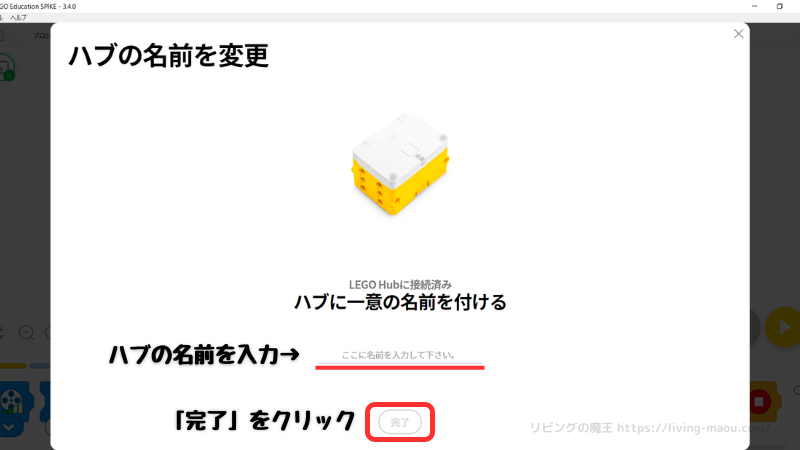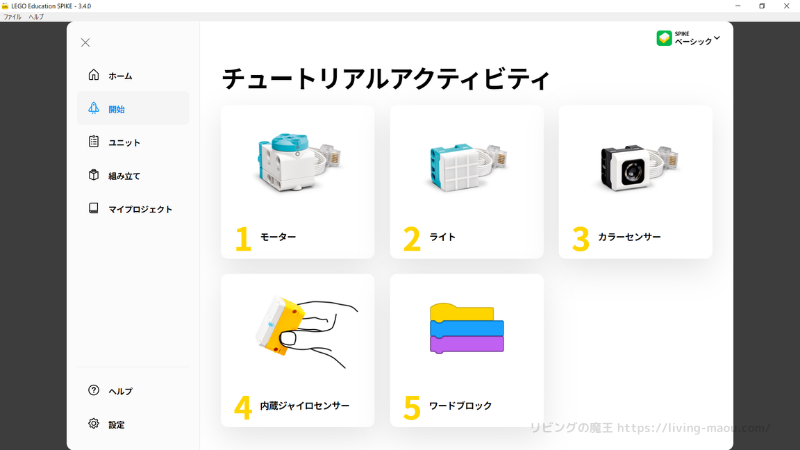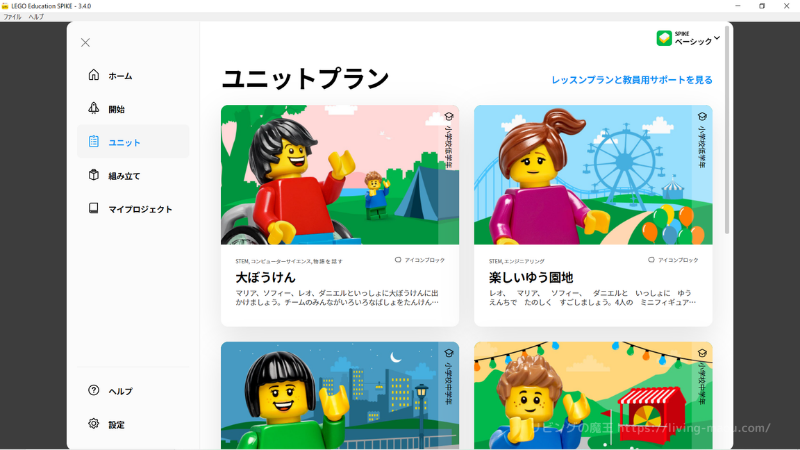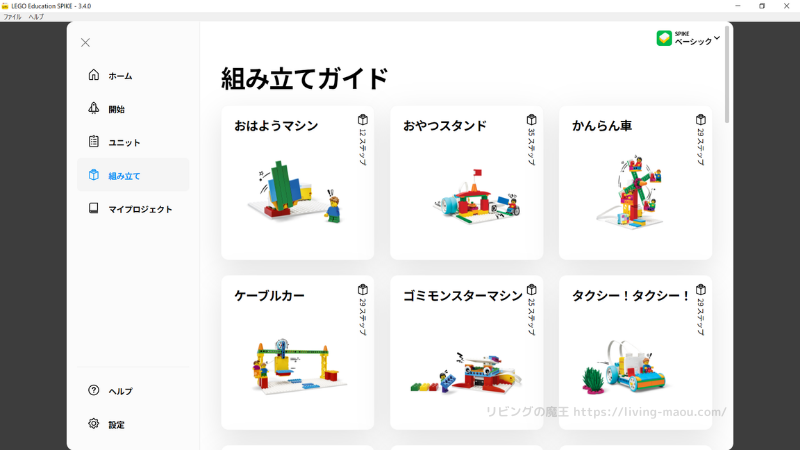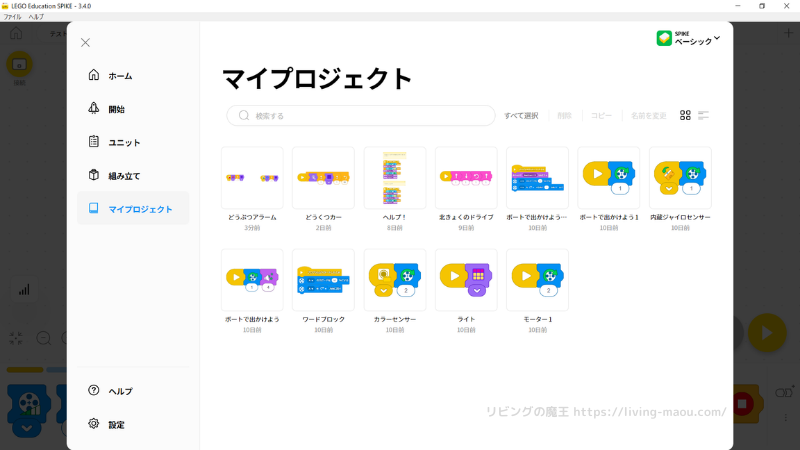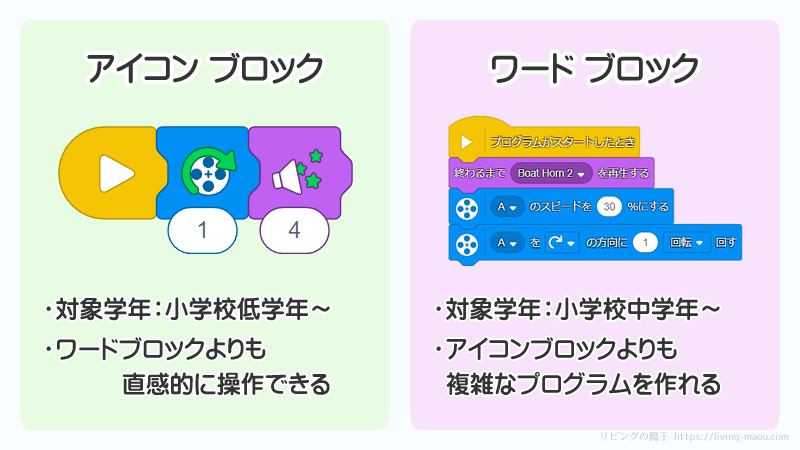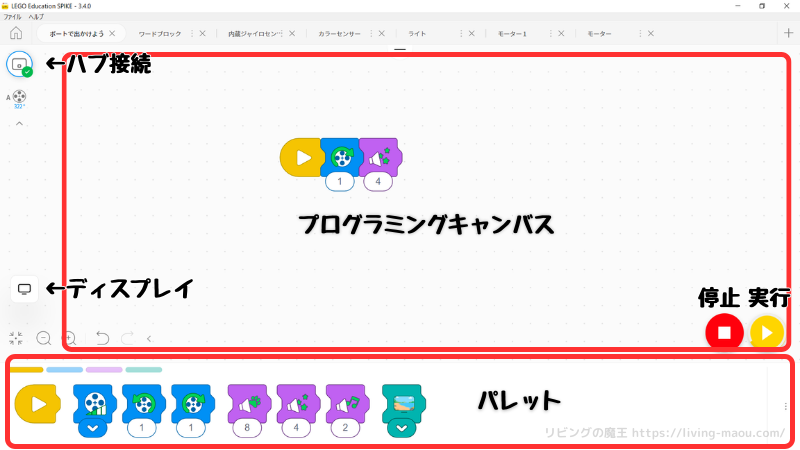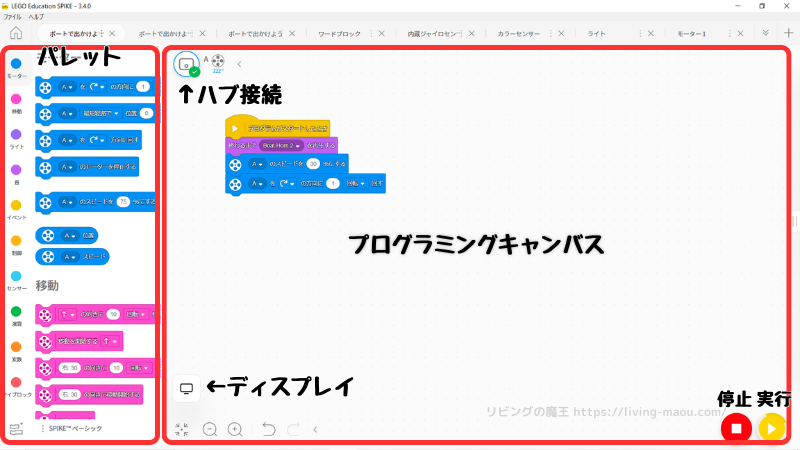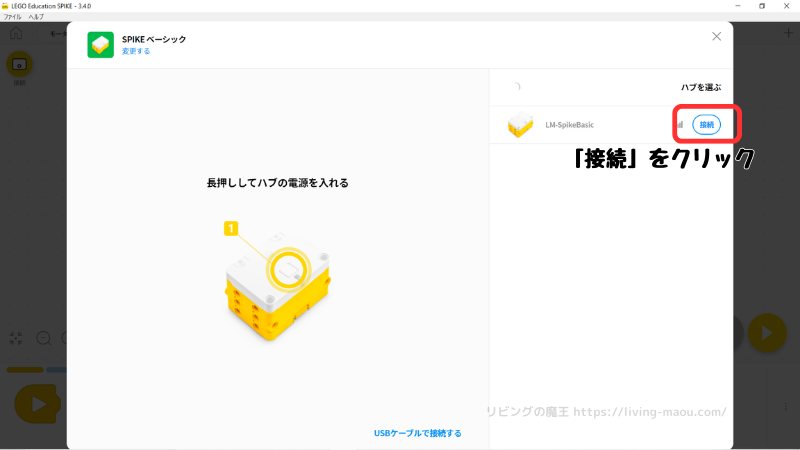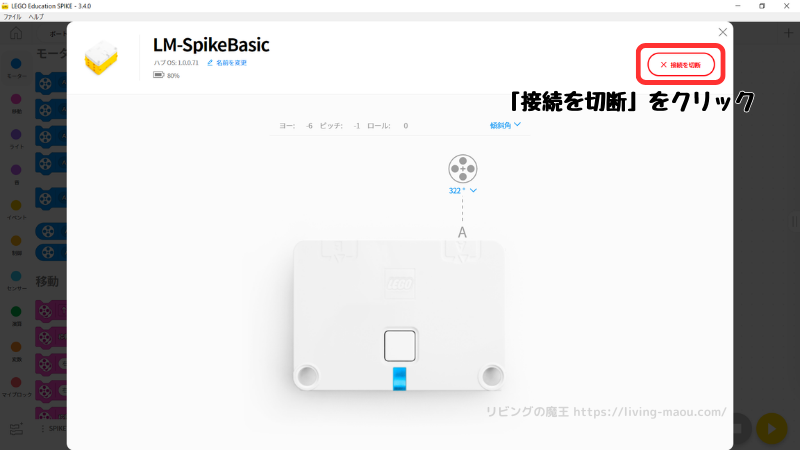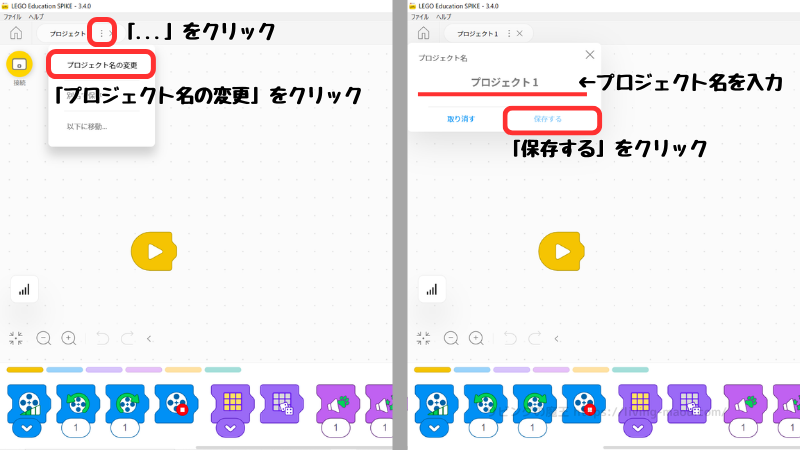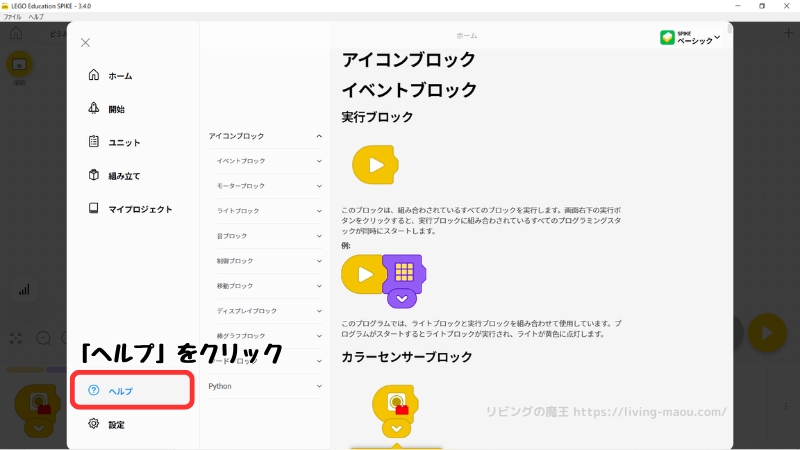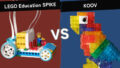レゴ エデュケーション SPIKE ベーシックは、小学生低学年から始められるプログラミング学習キットです。
ブロックを組み立てプログラミングで動かしてみることで、子どもの創造性や論理的思考力を育むことができます。
しかし、初めて触る方にとっては、その使い方や始め方が少しわかりにくいかもしれません。
この記事では、「レゴ エデュケーション SPIKE ベーシック」の事前準備やアプリの使い方を、初心者の方でもスムーズにスタートできるよう、わかりやすく解説します。
事前準備
SPIKEベーシックを使う前に以下の準備をしましょう。
ブロックや電子部品を収納する
収納トレイにシールを貼り、ブロックは収納トレイへ、電子部品は収納ボックスに入れます。
トップカードの裏にある部品一覧を見ながら、セットの内容物が全部そろっているか確認しましょう。
SPIKEアプリをインストールする
SPIKEベーシックとSPIKEプライムでは、SPIKEアプリを使ってレッスンを受けます。
※以降Windowsでの解説になります。
1.SPIKEアプリをダウンロード
レゴエデュケーション公式サイトでSPIKEアプリをダウンロードします。
タブレットを使う場合は、AppStoreまたはGooglePlayストアからインストールしてください。
![]()
2.SPIKEアプリをインストール
ダウンロードしたファイルを実行します。
インストールが終わると、アプリが起動します。
3.教材選択画面で「ベーシック」を選択
SPIKEベーシックへようこそという画面が表示されます。
4.「了解」をクリック
ホーム画面が表示されます。
ハブを準備する
1.ハブを充電する
バッテリーをハブにセットし、付属のマイクロUSBケーブルを使って充電します。満タンになるとランプが緑色になります。
2.ハブOSの更新
ハブOSを更新して、使えるようにします。
①アプリのホーム画面から、「新しいプロジェクト」をクリック
②「アイコンブロック」または「ワードブロック」を選んで「作成する」をクリック
③「接続」ボタンをクリック
④マイクロUSBケーブルでハブとパソコンをつなぐ
⑤しばらくすると更新の案内メッセージが表示される
⑥「ハブOSを更新する」をクリック
しばらくして(3分くらい)更新が終わると、完了のメッセージが表示されます。
3.ハブに名前を付ける
ハブの更新が終わると、ハブに名前をつける画面が表示されます。
ハブの名前を入力して「完了」をクリックします。
SPIKEアプリの使い方
SPIKEアプリの使い方を解説します。
SPIKEアプリ4つのメニュー
SPIKEアプリには4つのメニューがあります。
- チュートリアルアクティビティ:SPIKEベーシックの使い方を学ぶ
- ユニットプラン:レッスンを受ける
- 組み立てガイド:モデルの組み立て方を見る
- マイプロジェクト:作った作品を管理する
チュートリアルアクティビティ
チュートリアルアクティビティでは、SPIKEベーシックの使い方を、5つのチュートリアルで学べます。
左のメニューの「開始」をクリックするとはじめられます。
最初に1~4のチュートリアルを受けて、SPIKEベーシックの使い方に慣れましょう。
5のワードブロックは、小学校中学年向けのレッスンを受ける前に実施してください。
ユニットプラン
ユニットプランでは、レッスンを受けることができます。
左のメニューの「ユニット」をクリックするとはじめられます。
ユニットプランは、6つのテーマに分かれ、各テーマには複数のレッスンが用意されています。
- 大ぼうけん(小学校低学年~)
- 楽しいゆう園地(小学校低学年~)
- 町をたんけん(小学校中学年~)
- 楽しいカーニバルゲーム(小学校中学年~)
- きみょうな発明(小学校中学年~)
- FIRST LEGO League Explore(全学年)
1、2、6はアイコンブロック、3~5はワードブロックのレッスンです。まずはアイコンブロックのレッスンからはじめるとよいでしょう。
組み立てガイド
組み立てガイドでは、各レッスンで使用するモデルの組み立て方を見ることができます。
左のメニューの「組み立て」をクリックするとはじめられます。
マイプロジェクト
SPIKEアプリでは、作成したプログラムは自動的に保存されます。
保存したプログラムは、左のメニューの「マイプロジェクト」から見ることができ、名前を変えたり消したりできます。
プログラミングの方法
SPIKEベーシックではアイコンブロックとワードブロック、2種類のプログラミング言語をあつかいます。
どちらもアイコンやブロックの形をした命令をつなぎ合わせるビジュアルプログラミングです。アイコンブロックはScratchJr(スクラッチジュニア)、ワードブロックはScratch(スクラッチ)がベースになっています。
プログラミング画面
アイコンブロックのプログラミング画面
ワードブロックのプログラミング画面
- パレット:カテゴリーごとに色分けされたブロックの一覧
- プログラミングキャンバス:プログラムを作る場所
- ハブ接続:ハブと接続または切断する
- ディスプレイ:ディスプレイを表示する
- 停止:プログラムを停止する
- 実行:プログラムを実行する
パレットにあるブロックを、プログラミングキャンバスへドラッグアンドドロップしてプログラミングします。
いらないブロックは、パレットにドラッグアンドドロップで削除できます。
ハブの接続/切断
ハブと接続したり、切断したりするときは、「ハブ接続」をクリックします。
ハブと接続する場合、ハブのボタンを長おしして電源を入れると、ハブが表示されます。「接続」をクリックしましょう。
ハブの接続を切る場合は、「接続を切断」をクリックします。ハブのボタンを長おしするとハブの電源が切れます。
プログラムを保存する
作成したプログラムは自動的に保存されますが、好きなタイミングでプログラムを保存することができます。
- 「…(プロジェクト設定)」をクリック
- 「プロジェクト名の変更」を選ぶ
- プロジェクト名を入力して「保存」をクリック
ブロックの機能を調べる
ブロックの機能が分からない場合は、ヘルプから調べることができます。
ただし、漢字によみがながついていないので、大人のフォローが必要な場合があります。
とりあえずブロックをプログラムに入れて実行して、機能を確認してもいいと思います。
まとめ
レゴ エデュケーション SPIKE ベーシックの使い方を紹介しました。
慣れてきたら言語を英語に変えてみるのもおすすめです。英語の勉強にもなりますよ。